هیت سینک را روی کدام بخش Raspberry Pi نصب کنیم؟
هیت سینک ها باید حداقل روی دو مولفه اصلی Raspberry Pi نصب شوند: CPU و LAN Chip.
برخی از کیت ها نیز یک هیت سینک برای قرار دادن در پشت Raspberry Pi فراهم می کنند.
اکنون اجازه دهید ۴ سوال ساده در مورد این موضوع را پاسخ دهیم:
کدام یک از اجزای رزبری پای هستند که گرما می دهند؟
چرا به هیت سینک نیاز دارید (یا نه)؟
چگونه هیت سینک ها را نصب کنیم؟
چگونه می توان دمای پردازنده Raspberry PI را کنترل کرد؟
مکان قطعات در +Raspberry Pi 3 B
بنابراین، ما شروع به دیدن محل قرارگیری اجزا در Raspberry Pi 3B + خواهیم کرد.Raspberry Pi با این اجزای اصلی طراحی شده است:
– پردازنده
– حافظه
– کارت بی سیم برای Wi-Fi و بلوتوث
– کارت شبکه
– پورت های USB
– خروجی HDMI
– خروجی صدا
– اسلات کارت SD
– اتصال میکرو USB
– پین های GPIOمکان هر قطعه را در تصویر زیر مشاهده خواهید کرد:

دوربین حرارتی امکان برجسته کردن نقاطی را که بالاترین میزان گرما هستند (قرمز بیشترین دما و آبی کمترین دما) را امکان پذیر می سازد.
اگر از Raspberry Pi در حال اجرا عکس بگیریم، به این شکل است:
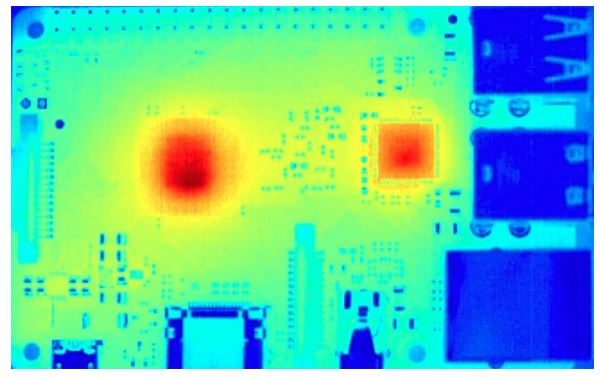
با استفاده از این عکس، ما به خوبی درک می کنیم دو منطقه ای که هیت سینک ها برای محافظت از رزبری پای بیشترین کاربرد را دارند:
پردازنده، در مرکز Raspberry Pi، که بیشترین دیده شدن است.
تراشه LAN، در سمت راست، که گرمای زیادی نیز تولید می کند.
در بیشتر موارد، هیت سینک ضروری نیست.
در واقع، Raspberry Pi، وقتی برای مصارف اساسی استفاده می شود، گرمای زیادی تولید نمی کند و اجزای سازنده بدون هیت سینک هیچ مشکلی ندارند.
نسخه اصلی Raspberry Pi نیز بدون هیت سینک تحویل داده می شود که ثابت می کند سازنده آن را ضروری نمی داند.
Raspberry Pi برای کار در یک جعبه کوچک و بدون هیت سینک طراحی شده است، بنابراین نگران نباشید.
اگر هنگام خرید Raspberry Pi بسته آنها به شما ارائه شد، به شما توصیه می کنم به هر حال آنها را نصب کنید.
از حفاظت حرارتی بیشتری برخوردار خواهد بود.
این کار ۵ دقیقه طول خواهد کشید و اگر با قدرت بیشتری از Raspberry Pi خود استفاده کنید، در آینده اطمینان بیشتری خواهید داشت.
اگر شروع به استفاده از Raspberry Pi خود به روش پایدارتری کنید، به عنوان مثال با استفاده از آن به عنوان یک سرور بسیار بارگیری شده یا اورکلاک کردن آن، لازم است که دمای Raspberry Pi خود را دقیقاً کنترل کنید.
من در پایان این مقاله به شما نکاتی در رابطه با چگونگی اطمینان از عملکرد Raspberry Pi در دمای مورد انتظار برای شما می دهم.
در برخی موارد، برای اطمینان از خنک شدن صحیح پردازنده، حتی باید فن اضافه کنید.
نصب سینک حرارتی
– پردازنده ای که در مرکز صفحه قرار دارد.
– تراشه شبکه، که نزدیک به درگاه های USB است.در اینجا دو مکانی وجود دارد که ما باید هیت سینک های خود را در آن قرار دهیم:
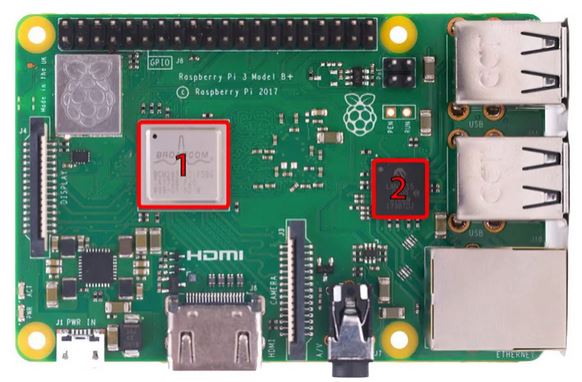
جهت گرماگیر مهم نیست، سعی کنید آن را روی پردازنده مرکزی قرار دهید تا گرما بتواند به آرامی در کل سطح جریان یابد.برای نصب اولین هیت سینک این مراحل ساده را دنبال کنید:اولین مخزن گرم (بزرگتر از این دو) را بگیرید.
زیر چسب را جدا کنید.
آن را روی پردازنده قرار دهید (۱).
برای اطمینان از اتصال صحیح آن کمی فشار دهید.مراحل مشابه را با گرماگیر دوم تکرار کنید، این بار آن را روی تراشه شبکه بچسبانید (۲).می توانید رزبری پای را در دستان خود بگیرید و گرماگیرها را بین انگشت شست و شاخص کمی محکم کنید تا عمل کامل شود.پس از تکمیل تنظیمات، باید ظاهری شبیه به این داشته باشد:

دمای پردازنده خود را کنترل کنید
برای ادامه این موضوع، ما خواهیم دید که چگونه دمای پردازنده شما را بررسی کنیم تا اطمینان حاصل شود که در حد توصیه شده است.
حداکثر دمای ایمن چقدر است؟
هرچه دمای پردازنده کمتر باشد، بازده آن نیز بیشتر خواهد بود
Raspberry Pi با دمای بالاتر از ۸۵ درجه سانتیگراد شروع به کار کندتر می کند و توصیه نمی شود بالاتر بروید زیرا در این صورت احتمال آسیب دیدن CPU وجود دارد.
بنابراین ما خواهیم دید که چطور می توان از CPU در هر زمان دمای آن را دانست تا اطمینان حاصل شود که بسیار کمتر از این حد است.
چگونه دمای پردازنده فعلی را بدست آوریم؟
روی دسک تاپ:
اگر در دسکتاپ Raspberry هستید، با دنبال کردن این مراحل می توانید دمای فعلی را در نوار وظیفه خود اضافه کنید:
روی نوار وظیفه کلیک راست کنید.
سپس موارد پنل را اضافه یا حذف کنید.
روی دکمه Add در فهرست راست کلیک کنید.
مانیتور دما را در لیست انتخاب کنید.
سپس اضافه کنید.
نوار بالا اکنون دمای فعلی پردازنده شما را نشان می دهد
همچنین می توانید ترتیب موارد را سفارشی کنید، بین عناصر فاصله بیندازید.

با خط فرمان:
اگر با استفاده از ssh متصل هستید یا می خواهید از آن در یک اسکریپت استفاده کنید، می توان از دمای CPU مطلع شد.
برای این دستور وجود دارد:
/opt/vc/bin/vcgencmd measure_temp
برای مثال این دستور دمای فعلی پردازنده را در سانتیگراد برمی گرداند:
/opt/vc/bin/vcgencmd measure_temp temp=61.2'C
و اگر دما خیلی زیاد است؟
اگر علی رغم نصب هیت سینک ها، دمای CPU هنوز خیلی زیاد است، شما باید راهی برای بهبود خنک کننده آن پیدا کنید.
به عنوان مثال، با پیروی از این چند ایده:
اطمینان حاصل کنید که محیط وضعیت را بدتر نمی کند (اگر Raspberry Pi خود را زیر نور مستقیم خورشید یا نزدیک رادیاتور قرار دهید، کمکی نخواهد کرد).
گرد و غبار مسدود شدن اجزا را بررسی کنید.
به سرمایه گذاری در تجهیزات مناسب تر فکر کنید:
گرماگیرهای بزرگتر
مورد تهویه بهتر
فن ها
مواد خنک کننده
نتیجه :
اکنون می دانید که چرا و چگونه سینک های حرارتی خود را نصب کنید و همچنین چگونه می توانید درجه حرارت رزبری پای خود را کنترل کنید تا از گرم شدن بیش از حد جلوگیری کنید.
شما آماده اید که با Raspberry Pi خود که به درستی خنک شده است، پروژه های شگفت انگیزی را شروع کنید
مطالب پیشنهادی برای شما
- تغییر دسکتاپ در Raspberry Pi
- آموزش راه اندازی برد رزبری پای و ماژول GPS
- ارتباط سریال RS-485 بین Raspberry Pi و Arduino Uno
- معرفی Webmin برای کار با Raspberry Pi
- اندازه گیری فاصله با سنسور اولتراسونیک و Raspberry Pi
- تغییر طرح صفحه کلید در Raspberry Pi
- نرم افزار آموزش پیانو - تیر ۲۴, ۱۴۰۴
- NAT، امنیت شبکههای IPv4 و IPv6 و بررسی IPsec - تیر ۱۳, ۱۴۰۴
- نرم افزار مانیتورینگ شبکه - خرداد ۱۴, ۱۴۰۴
